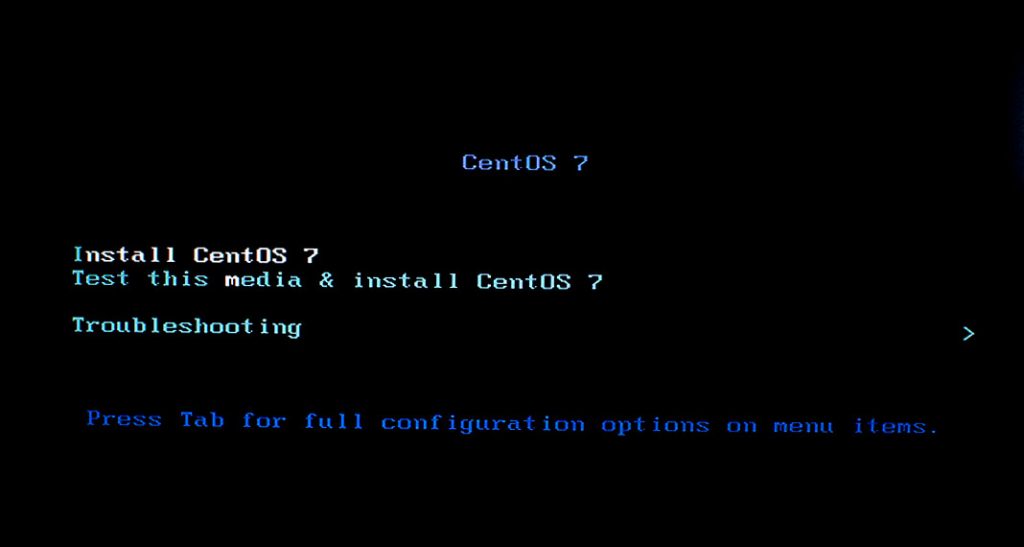最近NASが流行っているようなので、NASキットでもと思っていたが、よーく考えたら、省電力CPU-Pentium G630TがH67Mマザーにはまったままであったのだった。早速あまっていた2TBのHDDを2個取り付け、インストールを開始。

LAN内なので、SELinuxはOffにして(コマンド後述)
ファイアウォールに穴をあけ。
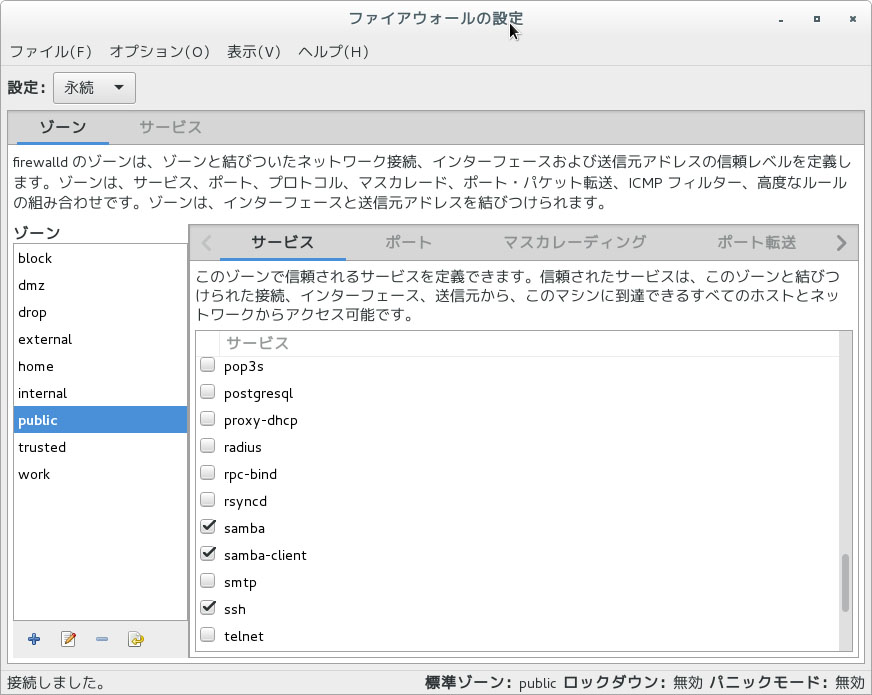
動作確認のためApacheを稼働。なんだかApache稼働の確認HPがとってもかっこよくなっていた。
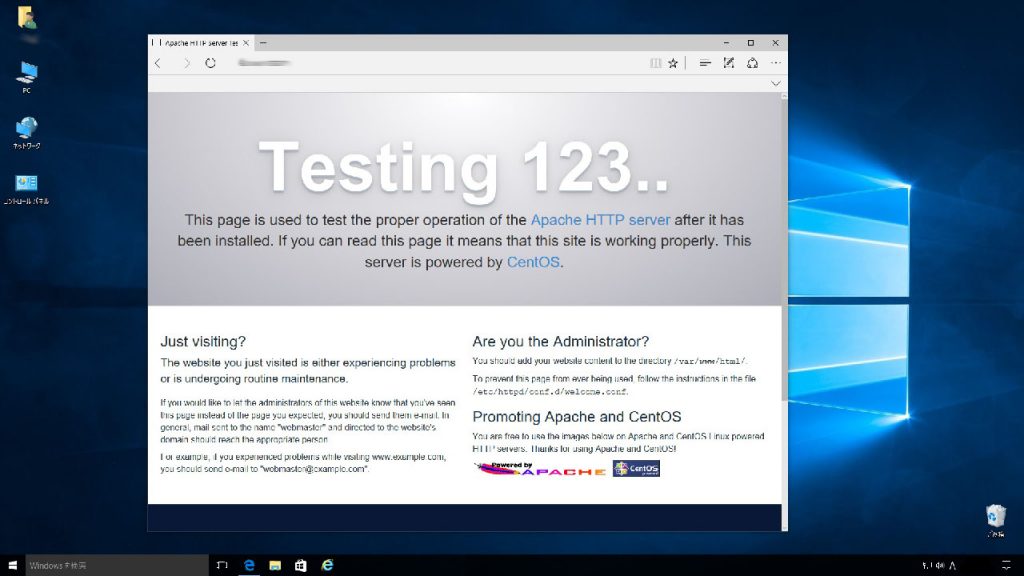
そして、有名なファイルサーバーサンバを稼働させた。しばらくLinuxをやっていなかったので、結構設定に手間取った。しかしなんとか稼働。4TB弱の巨大?な容量のNASが完成!!。電力消費量は32W程度。なかなか優秀なのでは。
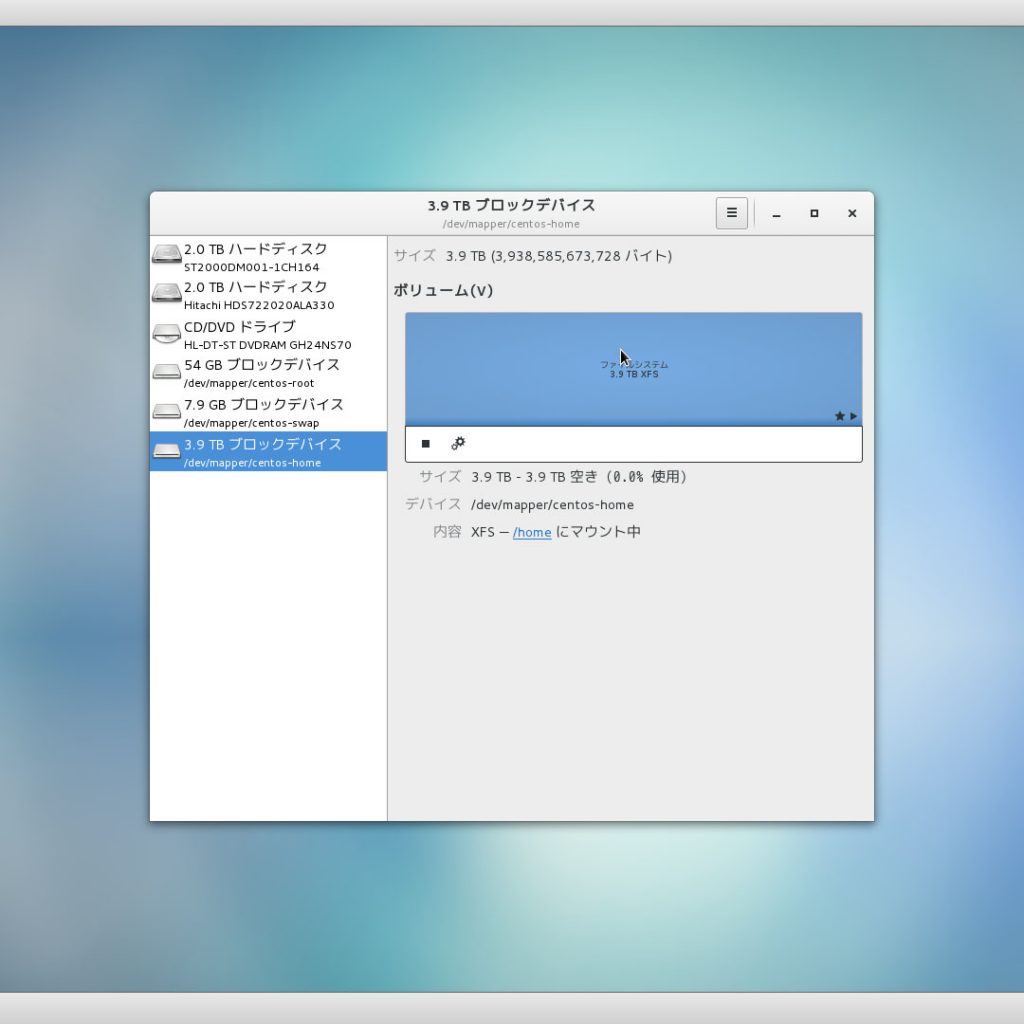
今後は、クラウド環境(OwnCloud)とかDLNAサーバとかも入れてみるかな。
ただしRAIDではないので、HDDが壊れたらそれで終わり...。まあバックアップ用にこれでしばらくいろいろやってみよう。
sambaインストール
yum -y install samba
samba用ユーザ(centos)の作成
useradd centos
samba用ユーザ(centos)にパスワードを設定
passwd centos
samba用ユーザー centos のパスワードを変更。
新しいパスワード:
新しいパスワードを再入力してください:
passwd: すべての認証トークンが正しく更新できました。
samba用ユーザ(centos)の設定
pdbedit -a centos
new password:
retype new password:
Unix username: centos
NT username:
Account Flags: [U ]
User SID: S-1-5-21-1204239262-578675828-4075209457-1000
Primary Group SID: S-1-5-21-1204239262-578675828-4075209457-513
Full Name:
Home Directory: \\localhost\centos
HomeDir Drive:
・・・ 中略 ・・・
samba用ディレクトリ作成、オーナーチェンジ
mkdir 作るディレクトリ(例 /home/samba)
chown nobody:nobody 作ったディレクトリ
viなどで、設定ファイル(smb.conf)を設定する。
設定ファイルの場所は(etc/samba)の中
Linux側日本語文字コードとWindows側日本語文字コードの設定
unix charset = UTF-8
dos charset = CP932
Windowsのワークグループの設定と、Windows側からの表示名の設定
workgroup = xxxx
server string = Samba Server Version %v
netbios name = LinuxSamba
LAN内部からのみアクセスできるように設定。IPアドレスは運用するLANに合わせてください。
hosts allow = 192.168.1. 127.
Public公開の設定
[public]
comment = Public Stuff
path = /home/samba
public = yes
writable = yes
only guest = yes
sambaの起動
systemctl start smb
systemctl start nmb
sambaの自動起動設定
systemctl enable smb
systemctl enable nmb
selinuxはLAN内なので稼働停止
setenforce 0
selinuxの設定をいじって、今後動かないようにする。viなどで設定ファイル(selinux)を設定。設定ファイルは(etc/sysconfig)の中にある。
SELINUX=disabled
Windows側からネットワークを見ると、サーバーが見えるので、samba用に作ったユーザー名とパスワードを入力して、サーバーに入る。資格情報の記憶にチェックを入れておくと、次回から入力しなくてもアクセスできる。